Как сделать запись экрана на iPhone с высоким качеством
Если вы не можете объяснить, что происходит на вашем iPhone, вы можете вместо этого записать экран iPhone как видео. Кроме того, вы можете записывать экран на iPhone со звуком для записи видео YouTube, игрового процесса, видеозвонков, онлайн-встреч и любых других действий. Есть много причин, объясняющих, почему вы записываете видео с экрана на iPhone.
Apple также выпускает функцию записи экрана iOS для пользователей iOS 11, iOS 12 и iOS 13. Вы можете записывать экран на iPhone и напрямую получать звук. Тогда как насчет пользователей iOS 10 и более ранних версий, можно ли записывать экран со звуком на iPhone iOS 10? Должны быть какие-то работающие способы записи экрана iPhone на iOS 10 и ранее. Независимо от того, какую версию iOS или модель iPhone вы используете, вы можете получить руководство по записать видео с экрана вашего iPhone Вот.
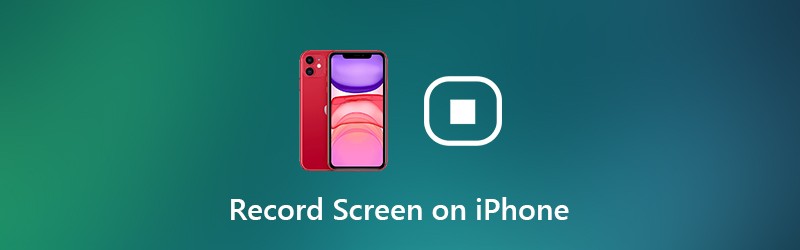

Часть 1: Как сделать запись экрана на iOS 11 и новее
Если вы используете iPhone 8, iPhone 8 Plus, iPhone X, iPhone XR, iPhone XS, iPhone XS Max, iPhone11, iPhone Pro или iPhone 11 Pro Max, вы можете напрямую использовать функцию записи экрана iOS 11. Потому что эти устройства iOS выпущены позже обновления iOS 11. Другими словами, вы можете записывать с экрана на iPhone 8 и новее с помощью встроенного средства записи экрана iOS.
Чтобы выполнить запись экрана на iPhone 7 и более ранних моделях, вам необходимо проверить, какую версию iOS вы используете в настоящее время. В настоящее время вы можете создать запись экрана в iOS 11 и более поздних версиях.
Шаг 1: Добавить запись экрана в Центр управления
Открой Настройки приложение. выбирать Центр управления внутри iPhone Настройки приложение. Нажмите Настроить элементы управления чтобы получить доступ ко всем параметрам. Затем коснитесь зеленого + значок перед Запись экрана. Это означает, что функция записи экрана iOS перенесена в Включают раздел от Больше элементов управления.
Шаг 2: Доступ к Центру управления iPhone
Перейдите на страницу, которую хотите записать. Для пользователей iPhone 8 и более ранних версий: прокрутите вверх, чтобы получить Центр управления меню. Если вы используете устройства iPhone X или новее, вы можете Центр управления вместо этого в правом верхнем углу.
Шаг 3: Включить режим "Не беспокоить"
Если вы хотите просматривать запись на iPhone без всплывающих окон или других неприятных проблем. Тебе лучше включить Не беспокоить чтобы временно закрыть все уведомления. Вы можете нажать на значок полумесяца и указать более подробную информацию.
Шаг 4: Запись экрана iPhone со звуком
Сильно нажмите на Запись с экрана кнопка. выбирать Микрофон для записи экрана на iPhone со звуком. Теперь нажмите Начать запись для записи экрана приложения или видео на iPhone. Появится таймер обратного отсчета. Позже iPhone автоматически начнет запись видео с экрана вашего iPhone.
Шаг 5: Остановить запись экрана на iPhone
Если вы хотите остановить запись на iPhone, вы можете провести вверх или вниз, чтобы Центр управления. Нажмите Запись кнопку, чтобы остановить запись экрана на iPhone без красной полосы. Нажмите Стоп во всплывающем диалоговом окне говорится Остановить запись экрана. Записанное видео с экрана iPhone будет сохранено в Фотографии приложение по умолчанию.
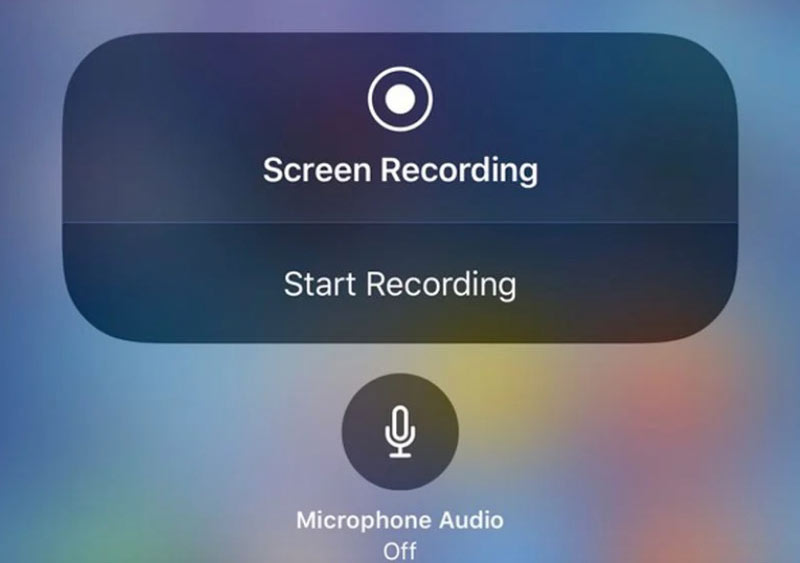
Вы можете захотеть: Как записывать стримы Twitch
Часть 2: Как сделать запись с экрана на iOS 10 и ранее
Есть еще много людей, которые не хотят обновляться до iOS 11. В это время вы можете просматривать запись на iPhone с помощью сторонних приложений. Например, вы можете использовать приложение для записи экрана для записи экрана на iOS 10. Или вы можете имитировать или отразить экран iPhone на своем компьютере для записи экрана. Как бы то ни было, вы можете записывать экран со звуком на iPhone под управлением iOS 10 тремя различными способами, указанными ниже.
Запись на iOS 10 с помощью приложения для записи экрана
Трудно сказать, какое приложение для записи экрана лучше всего для iPhone. Потому что вы можете выбирать из множества приложений, таких как Record it !, Go Record, AirShou Screen Recorder, DU Recorder, BB Rec Screen Recorder и т. Д. Не все из этих устройств записи экрана iPhone можно использовать бесплатно. Более того, вам необходимо заранее проверить поддерживаемые устройства.
Чтобы просмотреть запись на iPhone без взлома, в этом разделе в качестве примера рассмотрим программу AirShou Screen Recorder. Вы также можете записывать игры, приложения и видео на iOS 10/9 с помощью других инструментов по вашему выбору.
Шаг 1: Бесплатно загрузите и установите AirShou Screen Recorder на свой iPhone. Вам нужно посетить iEmulators, чтобы найти ссылку для скачивания.
Шаг 2: Открыто Настройки и отправляйся в Управление устройством. Доверьте AirShou дальнейшую запись экрана iOS 10.
Шаг 3: Вернуться к экрану AirShou. Кран Запись и настроить параметры записи iOS, включая имя файла, ориентацию и разрешение.
Шаг 4: Выбирать Следующий шаг ad следуйте инструкциям на экране. Проведите вверх от нижней части экрана iPhone. Включать Зеркальное отображение AirPlay а затем выберите AirShou.
Шаг 5: Теперь вы можете записывать экран на iPhone 7 и более ранних устройствах под управлением iOS 10.
Шаг 6: Нажмите Стоп чтобы завершить процесс записи экрана iPhone.
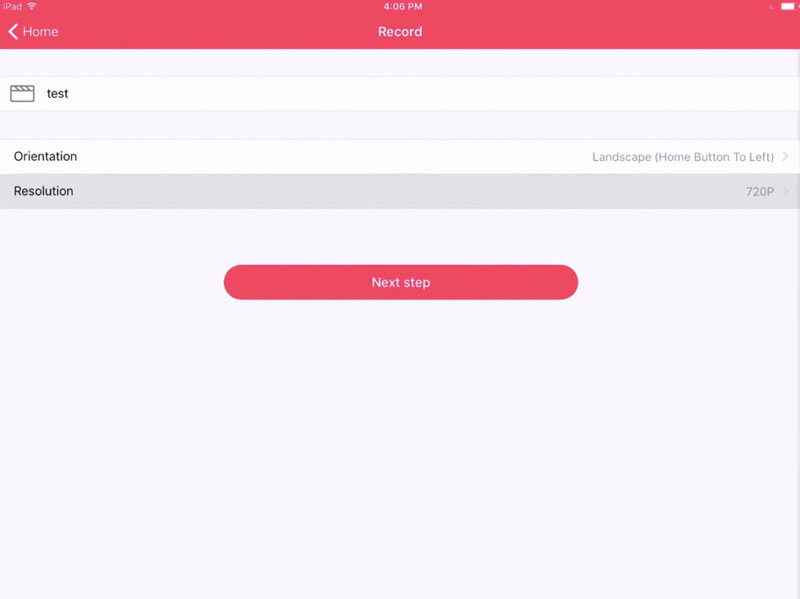
Запись на iOS 10 с QuickTime Player
Вы также можете использовать QuickTime Player для записи экрана iPhone на Mac. QuickTime Player позволяет пользователям записывать не только видео с экрана Mac, но и видео с экрана iPhone. После этого вы можете редактировать записывающее видео iPhone с помощью iMovie и других видеоредакторов с большим экраном.
Шаг 1: Подключите iPhone к компьютеру Mac с помощью кабеля USB. Кран Доверять на вашем устройстве iOS, когда вам будет предложено.
Шаг 2: Запустите QuickTime. выбирать Запись нового фильма от файл раскрывающийся список.
Шаг 3: В списке со стрелкой вниз выберите свой iPhone. После этого вы сможете увидеть экран iPhone на своем компьютере Mac.
Шаг 4: Выбирать Запись чтобы начать запись видео с экрана iPhone. Записанное видео будет сохранено как MOV.
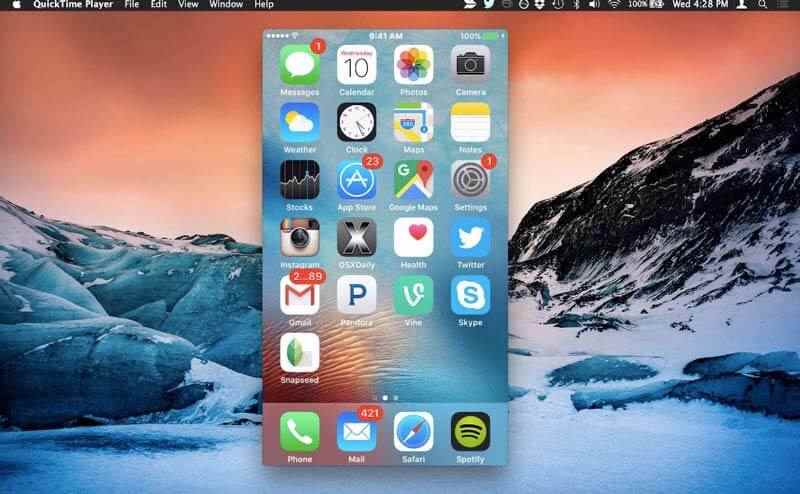
Запись на iOS 10 с помощью Vidmore Screen Recorder
Если вы используете AirPlay для зеркального отображения экрана iPhone на компьютере или используете приложение-эмулятор iOS, вы также можете использовать программу записи экрана для записи всего. По сравнению с iPhone на вашем компьютере с Windows или Mac есть большой экран и место для хранения. Поэтому, если вам нужно записывать экран iPhone в течение нескольких часов, рекомендуется использовать Vidmore Screen Recorder. Вы можете снимать с экрана любое видео и аудио без ограничений по времени. Вот основные функции программы записи экрана для настольных ПК.
- Записывайте экран своего iPhone без задержек и сбоев.
- Захватите любую часть экрана с исходным качеством видео и звука.
- Используйте горячие клавиши для управления всем процессом записи экрана.
- Добавьте текст, стрелку, линию и другие фигуры во время записи.
- Обрезайте записи с настраиваемым временем начала и окончания.


Вы можете захотеть найти программа записи экрана для Windows или Mac
Часть 3: Часто задаваемые вопросы об экране записи на iPhone
Законно ли просматривать запись?
Нет. В большинстве случаев экранная запись на iPhone, Android, Windows, Mac и других платформах является незаконной из-за нарушения авторских прав. Кроме того, если вы тайно записываете онлайн-голосовые чаты и видеозвонки, это также запрещено.
Как долго вы можете снимать экран на iPhone?
Не существует фиксированного максимального срока для захвата видео с экрана iOS. На самом деле это зависит от свободного места на вашем iPhone. Если на вашем iPhone заканчивается место, запись экрана должна быть остановлена.
Что делать, если запись экрана не работает на iPhone или iPad?
Если запись экрана iOS внезапно останавливается или кнопка «Запись» не отвечает, вы можете выполнить полный сброс настроек iPhone, чтобы быстро исправить небольшие сбои. Кроме того, убедитесь, что функция записи экрана не ограничена Родительский контроль. Позже отключите и включите Запись экрана снова в Центре управления.
Это все запись экрана на iPhone. Однако запись экрана iOS по-прежнему не может записывать музыку, защищенную авторскими правами. Вы можете пользоваться им на юридической платформе.


